CPU quá nhiệt là một vấn đề thường gặp đối với người dùng máy tính, từ game thủ chuyên nghiệp đến nhân viên văn phòng, đặc biệt khi hệ thống phải xử lý các tác vụ nặng. Mặc dù các công cụ giám sát hiệu suất như MSI Afterburner hay HWMonitor rất hữu ích để theo dõi nhiệt độ CPU liên tục, nhưng không phải ai cũng có thói quen chạy chúng 24/7. Vậy làm thế nào để bạn nhận biết liệu CPU của mình đang “nóng” hơn bình thường mà không cần mở phần mềm?
Với kinh nghiệm sử dụng và làm việc với máy tính trong nhiều năm, tôi đã đúc kết được những dấu hiệu trực quan và cảm nhận rõ ràng cho thấy CPU của bạn đang gặp vấn đề về nhiệt độ. Nhận biết sớm các dấu hiệu này không chỉ giúp bạn bảo vệ phần cứng mà còn duy trì hiệu suất ổn định cho thiết bị. Dưới đây là 4 dấu hiệu rõ ràng nhất mà bạn nên chú ý.
1. Quạt Tản Nhiệt Kêu Lớn Bất Thường
Tiếng ồn của quạt như động cơ phản lực
Khi CPU của bạn chạy nóng dưới tải nặng, quạt tản nhiệt sẽ tự động tăng tốc độ tối đa để đẩy luồng khí nóng ra khỏi hệ thống và hạ nhiệt độ. Dù bạn đang sử dụng máy tính để bàn hay laptop, bạn đều có thể nghe thấy tiếng quạt rõ ràng, trừ khi bạn đang đeo tai nghe cách âm. Tuy nhiên, nếu tiếng quạt CPU trở nên quá lớn, đến mức gây khó chịu hoặc giống như tiếng động cơ phản lực cất cánh, đó là một dấu hiệu rõ ràng cho thấy bộ vi xử lý của bạn đang hoạt động ở nhiệt độ rất cao. Lúc này, quạt đang phải làm việc hết công suất để cố gắng duy trì mức nhiệt an toàn.
Đôi khi, tiếng quạt ồn ào cũng có thể xuất phát từ card đồ họa (GPU) đang quá nóng, đặc biệt là khi bạn chơi game. Do đó, đừng vội kết luận ngay rằng vấn đề nằm ở CPU. Trên các mẫu laptop, GPU quá nhiệt cũng có thể khiến quạt CPU tăng tốc để làm mát toàn bộ khung máy. Trong trường hợp này, việc sử dụng các công cụ giám sát như MSI Afterburner là rất cần thiết để xác định chính xác thủ phạm gây ra tình trạng quá nhiệt là CPU hay GPU.
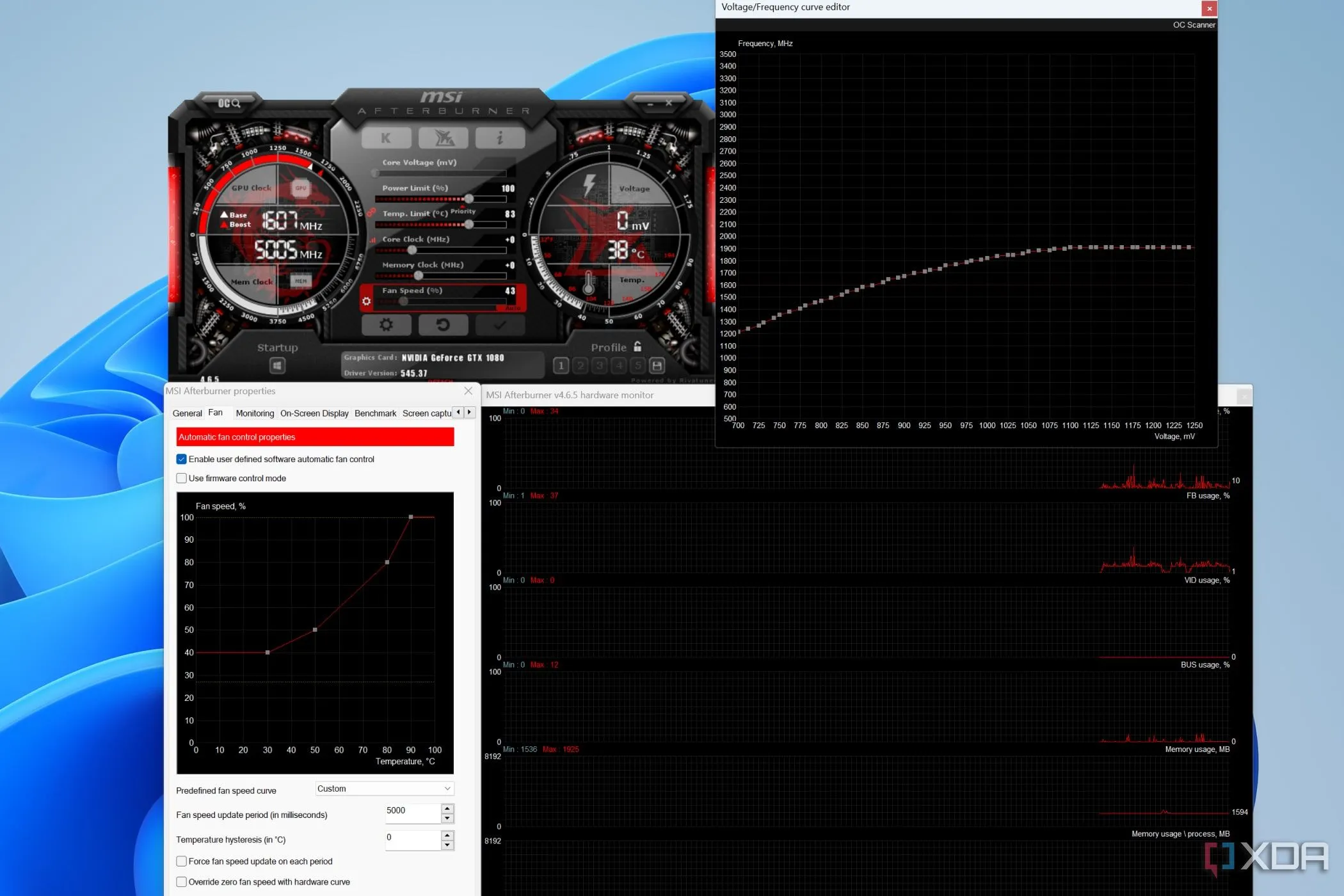 Giao diện MSI Afterburner hiển thị cài đặt quạt, giám sát phần cứng và trình chỉnh sửa đường cong, một công cụ hữu ích để ép xung và theo dõi hiệu suất PC, bao gồm nhiệt độ CPU và GPU.
Giao diện MSI Afterburner hiển thị cài đặt quạt, giám sát phần cứng và trình chỉnh sửa đường cong, một công cụ hữu ích để ép xung và theo dõi hiệu suất PC, bao gồm nhiệt độ CPU và GPU.
2. Vỏ Máy Nóng Ran
Bàn phím laptop nóng đến mức khó chịu
Một CPU quá nhiệt sẽ tỏa ra lượng nhiệt đáng kể. Nếu bạn đang dùng laptop, bạn có thể dễ dàng cảm nhận được điều này: bàn phím sẽ trở nên ấm nóng, thậm chí khó chịu khi chạm vào, bởi vì CPU thường nằm ngay bên dưới khu vực này. Ngoài ra, bạn có thể thử chạm vào mặt đáy của máy hoặc các khe thoát khí để kiểm tra xem chúng có quá nóng không. Đối với người dùng máy tính để bàn, bạn có thể cảm nhận nhiệt độ ở mặt bên của vỏ máy gần vị trí bộ vi xử lý, hoặc sờ vào luồng khí nóng thoát ra từ bộ tản nhiệt – nếu bạn đang sử dụng tản nhiệt nước.
Đối với người dùng laptop, một giải pháp tạm thời để giảm thiểu vấn đề này là sử dụng đế tản nhiệt. Tuy nhiên, nếu đế tản nhiệt không hiệu quả, bạn sẽ cần mở vỏ máy, vệ sinh bên trong và thay keo tản nhiệt mới để giảm nhiệt độ. Người dùng máy tính để bàn có thể làm sạch các lá tản nhiệt, thay keo tản nhiệt, hoặc cân nhắc mua một bộ tản nhiệt CPU mạnh mẽ hơn. Đối với các CPU cao cấp như Ryzen 9 800X3D hay Intel Core Ultra 9 285K, việc trang bị một bộ tản nhiệt nước AIO 360mm như Asus ROG Strix LC III 360 là một lựa chọn rất được khuyến nghị để đảm bảo hiệu suất làm mát tối ưu.
 Khe thoát khí của laptop Legion 5, cho thấy luồng không khí nóng thải ra khi CPU hoạt động dưới tải nặng, một dấu hiệu rõ ràng của tình trạng CPU quá nhiệt.
Khe thoát khí của laptop Legion 5, cho thấy luồng không khí nóng thải ra khi CPU hoạt động dưới tải nặng, một dấu hiệu rõ ràng của tình trạng CPU quá nhiệt.
 Tản nhiệt nước AIO Asus ROG Strix LC III 360 ARGB với ba quạt và đèn RGB ấn tượng, được thiết kế để làm mát hiệu quả các CPU mạnh mẽ như AMD Ryzen 9800X3D và Intel Core Ultra 9 285K.Nguồn: Asus
Tản nhiệt nước AIO Asus ROG Strix LC III 360 ARGB với ba quạt và đèn RGB ấn tượng, được thiết kế để làm mát hiệu quả các CPU mạnh mẽ như AMD Ryzen 9800X3D và Intel Core Ultra 9 285K.Nguồn: Asus
| Thuộc tính | Chi tiết |
|---|---|
| Thương hiệu | Asus |
| Phương pháp làm mát | Chất lỏng |
| Đèn tích hợp | Có |
| Độ ồn | 36 dBA |
| Tốc độ quạt | 800 – 2200 RPM |
Asus ROG Strix LC III 360 ARGB có khả năng làm mát hiệu quả ngay cả những CPU tiêu thụ điện năng cao nhất trên thị trường như AMD Ryzen 9 800X3D và Intel Core Ultra 9 285K, đảm bảo chúng luôn hoạt động ở nhiệt độ ổn định.
3. Khởi Động Lại Ngẫu Nhiên và Màn Hình Xanh Chết Chóc (BSOD)
Máy tính đột ngột sập nguồn do mất ổn định
Nếu PC của bạn đột ngột tắt nguồn khi đang thực hiện các tác vụ nặng như chơi game, livestream hay render video, rất có thể CPU đang bị quá nhiệt. Các hệ thống máy tính hiện đại đều được trang bị các biện pháp an toàn để ngăn chặn hư hại cho CPU do nhiệt độ cao. Cụ thể, CPU có một ngưỡng nhiệt độ tối đa được gọi là TjMax (Thermal Junction Maximum). Khi nhiệt độ của CPU vượt quá ngưỡng này, máy tính sẽ tự động tắt để bảo vệ phần cứng và cho phép bộ vi xử lý nguội đi.
Thường thì máy tính sẽ tự động khởi động lại, nhưng cũng có những trường hợp bạn sẽ gặp phải lỗi Màn hình xanh chết chóc (BSOD – Blue Screen of Death). Lỗi này thường xuất hiện khi có sự mất ổn định trong hệ thống. Một CPU hoạt động ở nhiệt độ quá cao không thể duy trì sự ổn định cần thiết để thực hiện các phép tính một cách chính xác, dẫn đến các lỗi phần cứng nghiêm trọng và kích hoạt màn hình xanh.
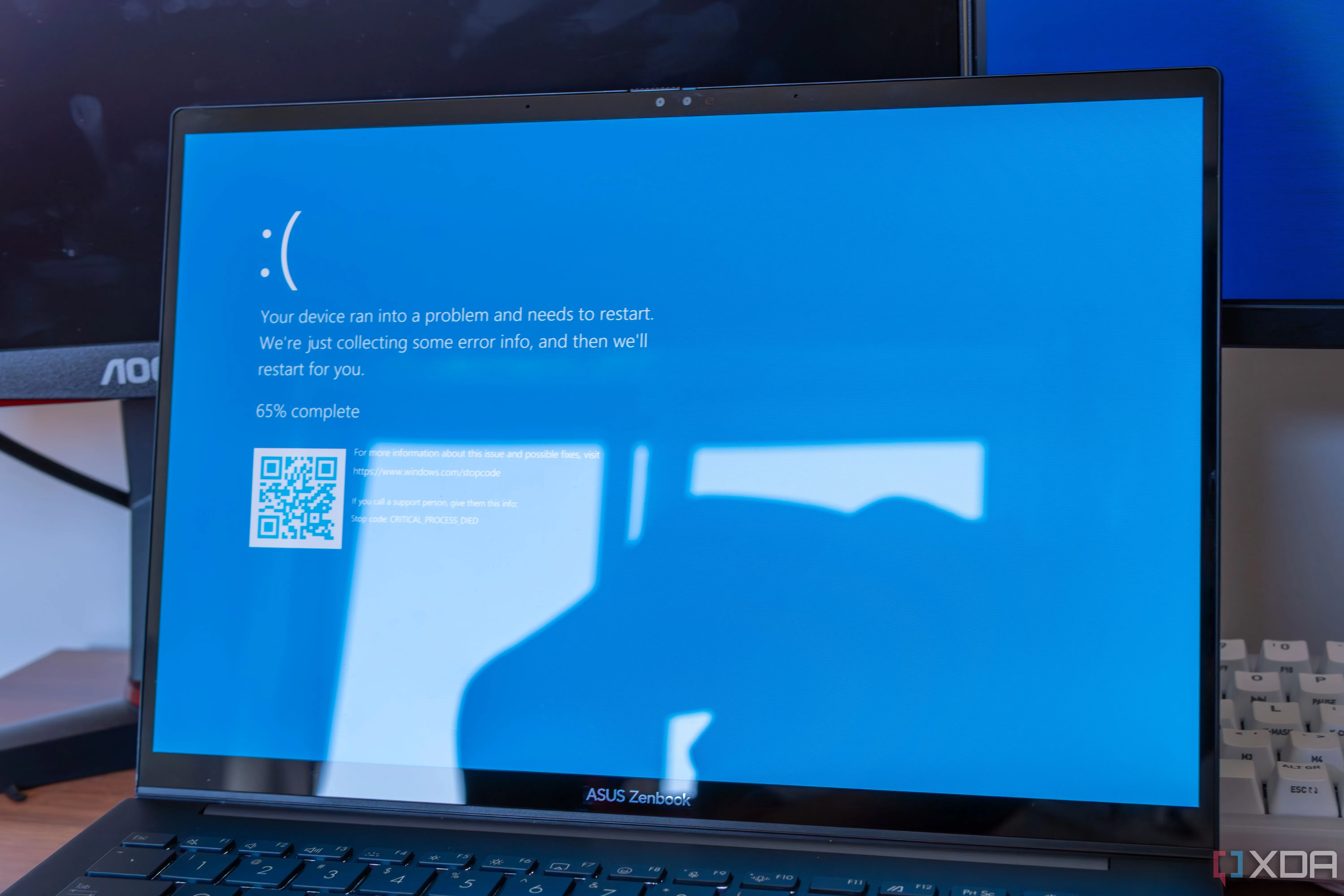 Một màn hình laptop hiển thị Blue Screen of Death (BSOD), một dấu hiệu cảnh báo nghiêm trọng về sự cố hệ thống, thường xảy ra khi CPU quá nhiệt hoặc mất ổn định.
Một màn hình laptop hiển thị Blue Screen of Death (BSOD), một dấu hiệu cảnh báo nghiêm trọng về sự cố hệ thống, thường xảy ra khi CPU quá nhiệt hoặc mất ổn định.
4. Hiệu Suất Giảm Sút Đáng Kể
PC trở nên chậm chạp khi thực hiện các tác vụ nặng
Khi CPU hoạt động quá nóng, nó sẽ không thể đạt được hiệu suất tối đa do cơ chế điều tiết nhiệt (thermal throttling). Đây là một tính năng an toàn giúp giảm xung nhịp của CPU để hạ nhiệt độ. Bạn sẽ nhận thấy rõ rệt tác động của thermal throttling khi chơi game hoặc chạy các ứng dụng nặng. Ví dụ, tốc độ khung hình (FPS) có thể đột ngột giảm mạnh trong khi chơi game, hoặc con trỏ chuột trở nên giật lag. Đôi khi, ứng dụng có thể bị treo hoặc đóng băng hoàn toàn, buộc bạn phải khởi động lại hệ thống.
Card đồ họa (GPU) quá nhiệt cũng có thể gây ra những vấn đề tương tự, đặc biệt khi chơi game. Tuy nhiên, nếu bạn gặp phải tình trạng máy tính chậm hoặc giật lag ngay cả khi không thực hiện các tác vụ đồ họa chuyên sâu, thì CPU của bạn gần như chắc chắn là nguyên nhân. Điều này không có nghĩa là CPU của bạn bị hỏng; đơn giản là nó đang thực hiện chức năng được thiết kế để bảo vệ chính nó bằng cách giảm tần số hoạt động để hạ nhiệt độ. Trong nhiều trường hợp, bạn chỉ cần thay tản nhiệt hoặc keo tản nhiệt mới.
 Trò chơi Biomutant hiển thị trên màn hình chơi game OLED, minh họa trải nghiệm chơi game mượt mà bị gián đoạn do giảm FPS đột ngột khi CPU bị quá nhiệt hoặc thermal throttling.
Trò chơi Biomutant hiển thị trên màn hình chơi game OLED, minh họa trải nghiệm chơi game mượt mà bị gián đoạn do giảm FPS đột ngột khi CPU bị quá nhiệt hoặc thermal throttling.
Giám Sát Nhiệt Độ CPU Là Chìa Khóa
Một khi bạn đã nhận ra các dấu hiệu cho thấy CPU của mình có thể đang quá nhiệt, bước tiếp theo là xác định chính xác nhiệt độ bằng phần mềm giám sát. Đối với một CPU hoạt động bình thường, nhiệt độ khi ở trạng thái nhàn rỗi (idle) nên dao động trong khoảng 30 đến 45°C. Khi chơi game, nhiệt độ không nên vượt quá 85°C; nếu không, bạn sẽ bắt đầu trải nghiệm hiện tượng thermal throttling. Tuy nhiên, khi bạn thực hiện các bài kiểm tra áp lực (stress-test) cho CPU, việc nhiệt độ chạm mốc 90°C hoặc hơn sau vài phút là điều khá bình thường và không đáng ngạc nhiên.
Hãy nhớ rằng, một CPU mạnh mẽ luôn cần một hệ thống tản nhiệt tương xứng. Một tản nhiệt khí tiêu chuẩn sẽ không đủ hiệu quả cho một CPU có TDP (công suất thiết kế nhiệt) trên 120 watt. Ngoài ra, nếu có thể, hãy tránh sử dụng loại keo tản nhiệt đi kèm với bộ làm mát. Keo tản nhiệt hiệu năng cao, như Thermal Grizzly Kryonaut, với khả năng dẫn nhiệt vượt trội, sẽ tốt hơn rất nhiều trong việc truyền nhiệt từ CPU đến bộ tản nhiệt, giúp giữ cho bộ vi xử lý của bạn luôn mát mẻ và hoạt động ổn định.
 Một đường keo tản nhiệt được thoa đều trên bề mặt CPU, minh họa cách áp dụng keo tản nhiệt chất lượng cao như Thermal Grizzly Kryonaut để tối ưu khả năng truyền nhiệt giữa CPU và tản nhiệt.
Một đường keo tản nhiệt được thoa đều trên bề mặt CPU, minh họa cách áp dụng keo tản nhiệt chất lượng cao như Thermal Grizzly Kryonaut để tối ưu khả năng truyền nhiệt giữa CPU và tản nhiệt.
Việc nhận biết sớm các dấu hiệu CPU quá nhiệt mà không cần công cụ là một kỹ năng giá trị, giúp bạn chủ động hơn trong việc bảo trì và bảo vệ chiếc máy tính của mình. Từ tiếng quạt ồn ào, vỏ máy nóng ran, đến các sự cố như tự khởi động lại hay giảm hiệu suất, tất cả đều là những tín hiệu cảnh báo quan trọng. Đừng ngần ngại kiểm tra kỹ lưỡng, vệ sinh hệ thống, thay keo tản nhiệt hoặc nâng cấp bộ tản nhiệt khi cần thiết để đảm bảo CPU của bạn luôn hoạt động trong điều kiện tối ưu. Hãy giữ cho hệ thống của bạn luôn mát mẻ để có được trải nghiệm công nghệ mượt mà và bền bỉ nhất!